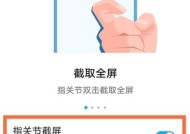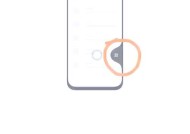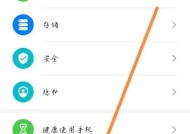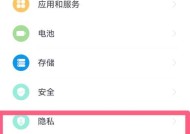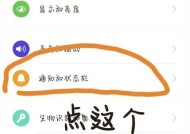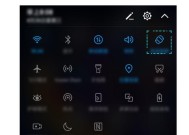华为手机mate60投屏电视机的方法?
- 电脑维修
- 2025-06-15
- 27
- 更新:2025-05-30 04:09:48
在数字时代,如何将华为手机Mate60的内容投射到大屏幕电视机上,已成为不少用户希望掌握的技巧之一。无论是想要分享照片、视频,还是将游戏画面实时展现,这一功能对于提升娱乐体验和工作效率都大有帮助。本文将为您提供一份详细的指南,涵盖从基础设置到具体操作的步骤,确保您能够轻松掌握华为手机Mate60投屏到电视机的全过程。
准备工作:了解投屏必备条件
在开始操作之前,您需要确认以下几点:
1.确保华为手机Mate60支持Miracast或DLNA等无线投屏协议。
2.电视机需要是智能电视,或者连接了支持上述协议的智能盒子。
3.两台设备(手机和电视机)需要连接到同一无线网络。
完成上述准备,我们就可以进行具体的投屏操作。
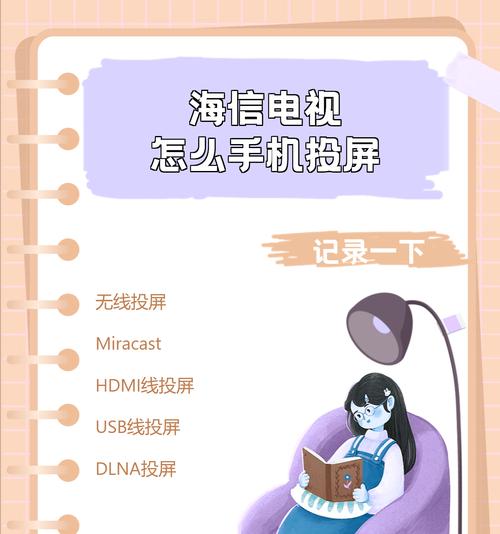
设置手机:开启投屏功能
我们需要在华为手机Mate60上激活投屏功能。
1.下拉通知栏:从屏幕顶部向下滑动,打开通知栏。
2.查找投屏图标:找到并点击“投屏”按钮,如果没有看到,请尝试在“更多”选项中寻找。
3.选择投屏设备:您的手机会自动搜索可用的投屏设备,您可以从列表中选择您的电视机名称进行连接。

连接电视:实现手机与电视的无线连接
在电视机上,确保也进行了相应设置,以便接收投屏信号。
1.进入电视设置:打开您的电视机,进入设置菜单。
2.选择网络或连接设置:通常在设置中找到网络或者无线显示相关的选项。
3.开启投屏接收:将电视机设置为可以接收无线投屏的模式,这通常被称为“Miracast接收”或者“屏幕镜像”等。

实际操作:开始投屏
完成以上设置后,即可开始投屏操作。
1.返回手机进行投屏操作:在手机的投屏界面选择您的电视机,点击连接。
2.等待连接成功:手机和电视机之间会建立连接,您可以在电视屏幕上看到手机的内容。
常见问题解答与实用技巧
1.如何提升投屏稳定性?
投屏的稳定性受到网络环境和设备性能的影响。建议关闭其他无线设备的干扰,保证Wi-Fi信号稳定,并确保手机和电视的电量充足。
2.投屏时有延迟怎么办?
首先检查网络连接速度,尝试使用5GHz频段的Wi-Fi,相比2.4GHz频段,它能提供更快的传输速度,降低延迟。
3.如何在投屏时使用手机接打电话?
大多数情况下,当手机处于投屏状态时,来电会自动暂停投屏,并显示来电界面。您可以选择接听或挂断电话,操作结束后投屏会自动恢复。
4.可以在投屏时使用手机上的其他应用吗?
这取决于您所使用的电视支持的投屏协议。有些智能电视或接收器仅支持一屏一用,即使用投屏功能时手机屏幕将无法操作。建议查看您的电视或接收器说明书获取详细信息。
5.如何退出投屏?
简单地返回手机的投屏界面,点击“断开连接”或直接在电视上操作断开连接即可。
华为手机Mate60投屏到电视机的过程并不复杂,只需按照本文提供的步骤操作即可轻松完成。通过连接到电视机,您可以享受更宽广的视野和更丰富的互动体验,无论是娱乐还是工作,都能获得不小的便利。希望这些信息对您有所帮助,如有更多疑问,欢迎继续探索和学习。